Como excluir o histórico do navegador no Android
Miscelânea / / November 28, 2021
Nos dias de hoje, quase tudo é salvo (consciente ou inconscientemente) em cada item que pode ser remotamente chamado de produto de tecnologia. Isso inclui nossos contatos, mensagens privadas e e-mails, documentos, fotos, etc.
Como você deve saber, toda vez que você abre seu navegador e procura algo, isso é registrado e salvo no histórico do navegador. Os recibos salvos geralmente são úteis, pois ajudam a carregar os sites de volta rapidamente, mas há certas situações em que alguém pode querer (ou até mesmo precisar) limpar seus dados de navegação.
Hoje, neste artigo, abordaremos o tópico de por que você deve considerar a exclusão do histórico e dos dados do navegador em seu telefone Android.
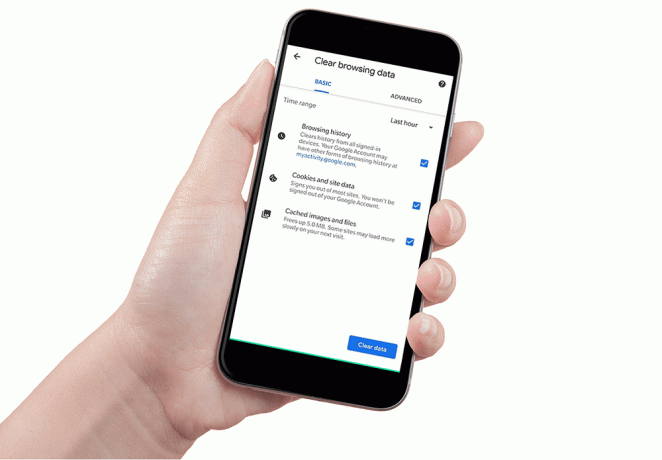
Por que você deve excluir o histórico do navegador?
Mas, primeiro, o que é o histórico do navegador e por que ele está armazenado?
Tudo o que você faz online faz parte do histórico do seu navegador, mas para ser mais específico, é a lista de todas as páginas da web que um usuário visitou, bem como todos os dados relativos à visita. Armazenar o histórico do navegador ajuda a melhorar a experiência online geral. Isso torna mais fácil, rápido e fácil visitar esses sites novamente.
Junto com o histórico da página da web, existem alguns outros itens, como cookies e caches, que também são armazenados. Os cookies ajudam a rastrear tudo o que você faz na Internet, o que torna a navegação mais rápida e personalizada, mas também pode deixá-lo um pouco desconfortável às vezes. Muitos dados sobre lojas podem ser usados contra você; um exemplo é aquele par de tênis de corrida vermelhos que verifiquei na Amazon me seguindo no feed do Facebook quinze dias depois.
Os caches fazem com que as páginas da web carreguem mais rápido, mas também ocupam muito espaço no seu dispositivo a longo prazo, pois ele lentamente se enche de lixo. Salvar informações como senhas de contas em sistemas públicos é problemático, pois qualquer pessoa que usar o sistema poderá acessar facilmente suas contas e tirar proveito delas.
A exclusão do histórico do navegador pode ter um impacto zero ou enorme em sua atividade online, dependendo de como você o faz. Navegar no sistema de outra pessoa ajuda as pessoas a invadir sua privacidade e convida ao julgamento, o que é importante especialmente se você for um adolescente usando o laptop de sua irmã em uma solitária noite de sexta-feira.
Além disso, enquanto seu histórico de navegação ajuda a construir um perfil online de você contendo o que você faz na internet, como faz e por quanto tempo faz; apagá-lo de vez em quando é basicamente como apertar o botão de reinicialização e reiniciar na Internet.
Conteúdo
- Como excluir o histórico do navegador no Android
- 1. Limpando o histórico do navegador no Google Chrome
- 2. Excluir histórico do navegador no Firefox
- 3. Limpando o histórico do navegador no Opera
- Dica profissional: use o modo de navegação anônima ou navegação privada
Como excluir o histórico do navegador no Android
Embora haja uma infinidade de opções de navegador disponíveis para usuários do Android, a maioria mantém as mesmas três, a saber, Google Chrome, Opera e Firefox. Entre os três, o Chrome é universalmente usado e é o mais popular com certeza, já que é o padrão para a maioria dos dispositivos Android. No entanto, o procedimento para excluir o histórico do navegador e os dados associados permanece idêntico em todos os navegadores da plataforma.
1. Limpando o histórico do navegador no Google Chrome
1. Desbloqueie seu dispositivo Android, deslize para cima para abrir sua gaveta de aplicativos e procure o Google Chrome. Uma vez encontrado, clique no ícone do aplicativo para abri-lo.
2. Em seguida, toque no três pontos verticais localizados no canto superior direito da janela do aplicativo.
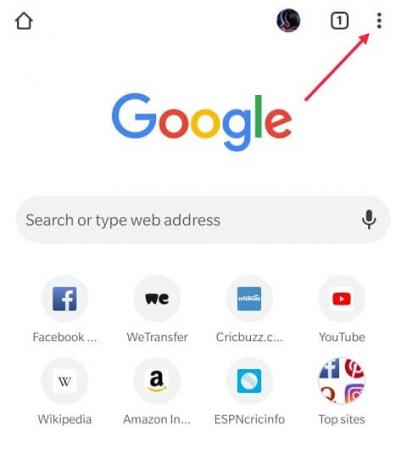
3. No seguinte menu suspenso, selecione "Definições" para prosseguir.
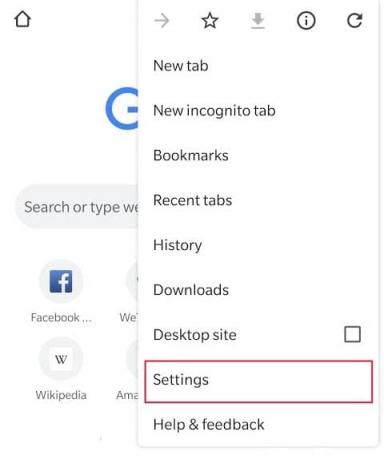
4. Role para baixo no menu Configurações para encontrar "Privacidade" sob o rótulo Configurações avançadas e clique nele.
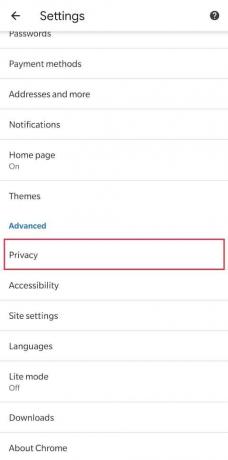
5. Aqui, toque em “Limpar dados de navegação” continuar.

6. Pode-se excluir dados que vão desde a última hora, um dia, uma semana ou desde o início de sua atividade de navegação gravada que é para sempre!
Para fazer isso, clique na seta à direita de “Intervalo de tempo”

Antes de marcar todas as caixas, vamos reeducá-lo sobre as configurações básicas do menu:
- Histórico de navegação é uma lista de páginas da web que um usuário visitou, bem como dados como título da página e hora da visita. Ajuda a encontrar facilmente um site visitado anteriormente. Imagine se você encontrou um site realmente útil sobre um tópico durante suas provas, você pode encontrá-lo facilmente em seu histórico e consultá-lo durante suas provas finais (a menos que tenha limpado seu histórico).
- Cookies de navegador são mais úteis para sua experiência de pesquisa do que para sua saúde. Eles são pequenos arquivos armazenados em seu sistema pelo navegador. Eles podem conter informações importantes, como nomes, endereços, senhas e números de cartão de crédito, do que quer que você tenha colocado no carrinho de compras às 2 da manhã. Biscoitos são geralmente úteis e melhoram sua experiência, exceto quando são “maliciosos”. Cookies maliciosos, como o nome sugere, podem causar danos, eles podem ser usados para armazenar e rastrear sua atividade online. Assim que houver informações suficientes, esses dados serão vendidos a empresas de publicidade.
- Um cache é uma área de armazenamento temporário onde os dados do site são armazenados. Isso inclui tudo, desde arquivos HTML a miniaturas de vídeo. Estes reduzem o largura de banda isso é como a energia gasta no carregamento da página da Web e é especialmente útil quando você tem uma conexão de Internet lenta ou limitada.
Vamos falar sobre Configurações avançadas localizado à direita das configurações básicas. Isso inclui os três mencionados acima, bem como alguns outros não tão complexos, mas igualmente importantes:

- Senhas salvas é a lista de todos os nomes de usuário e senhas salvas no navegador. A menos que você tenha a mesma senha e nome de usuário para todos os sites (aos quais nos opomos veementemente) e não tenha memória para lembrar de todos eles, o navegador faz isso por você. Extremamente útil para sites visitados com frequência, mas não para o site em que você se inscreveu apenas para os primeiros 30 dias do programa de teste gratuito e esqueceu dele.
- Formulário de Preenchimento Automático ajuda você a não digitar seu endereço residencial pela quarta vez em seu décimo segundo formulário de inscrição. Se você usa um computador público como o local em que trabalha, essas informações podem ser acessadas por todos e mal utilizadas.
- Configurações do site são as respostas às solicitações feitas por um site para acessar sua localização, câmera, microfone e muito mais. Por exemplo, se você permitir que o Facebook tenha acesso à sua galeria para postar fotos na plataforma. Excluir isso redefine todas as configurações para o padrão.
7. Depois de decidir o que excluir, pressione o botão azul na parte inferior da tela onde se lê "Apagar os dados".
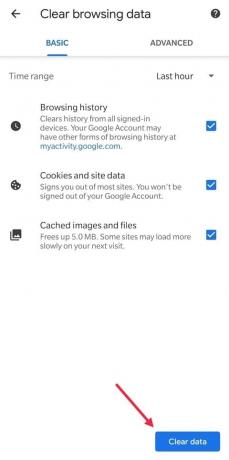
8. Um pop-up aparecerá pedindo para você reconfirmar sua decisão, pressione "Claro", espere um pouco e você está pronto para ir!

2. Excluir histórico do navegador no Firefox
1. Localize e abra o Navegador Firefox no seu celular.
2. Toque no três pontos verticais localizado no canto superior direito.
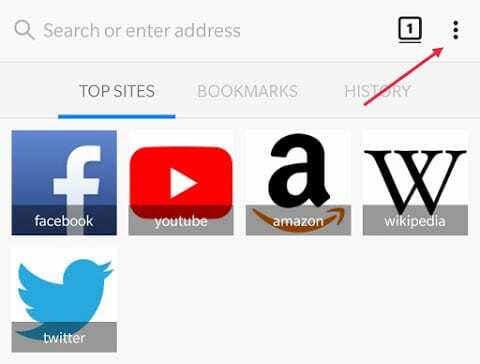
3. Selecione “Definições”No menu suspenso.
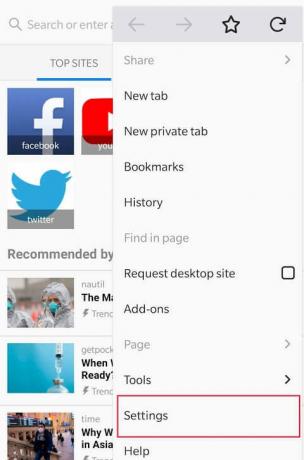
4. No menu de configuração, selecione "Privacidade" para seguir em frente.

5. Marque a caixa localizada ao lado de “Limpar dados privados na saída”.
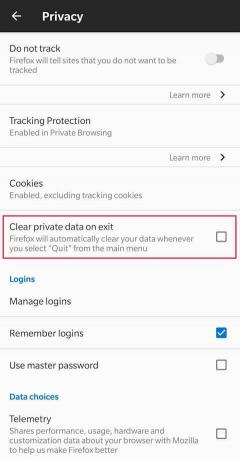
6. Uma vez que a caixa está marcada, um menu pop-up é aberto solicitando que você selecione quais dados limpar.
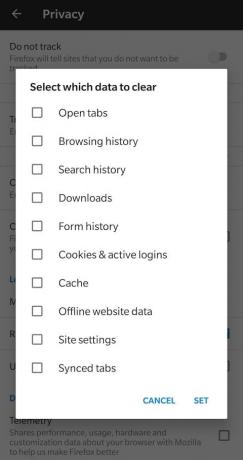
Antes que você enlouqueça e marque todas as caixas, vamos aprender rapidamente o que elas significam.
- Verificando o Abrir guias fecha todas as guias que estão abertas no navegador.
- Histórico do navegador é uma lista de todos os sites que você visitou no passado.
- Histórico de busca remove entradas de pesquisa individuais da caixa de sugestões de pesquisa e não interfere com suas recomendações. Por exemplo, quando você digita “P-O”, você acaba com coisas inofensivas como pipoca ou poesia.
- Transferências são a lista de todos os arquivos que você baixou do navegador.
- Histórico do Formulário os dados ajudam no preenchimento rápido e automático de formulários online. Inclui endereço, números de telefone, nomes, etc.
- Cookies e Cache são as mesmas explicadas anteriormente.
- Dados do site off-line são os arquivos de sites armazenados no computador que permitem a navegação mesmo quando a internet não está disponível.
- Configurações do site são as permissões concedidas ao site. Isso inclui permitir que um site acesse sua câmera, microfone ou localização, excluindo-os para voltar ao padrão.
- Abas sincronizadas são as guias abertas no Firefox em outros dispositivos. Por exemplo: se você abrir algumas guias em seu telefone, poderá vê-las em seu computador por meio de guias sincronizadas.
7. Assim que tiver certeza sobre suas escolhas, clique em "Definir".
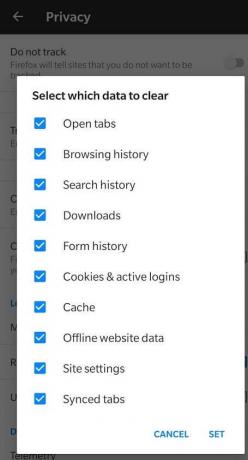
Volte ao menu principal e feche o aplicativo. Depois de sair, todos os dados selecionados para exclusão serão excluídos.
3. Limpando o histórico do navegador no Opera
1. Abra o Aplicativo Opera.
2. Toque no ícone vermelho “O” Opera localizado no canto inferior direito.
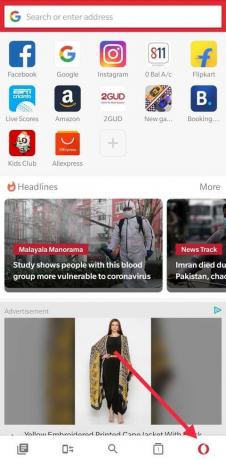
3. No menu pop-up, abra "Definições" pressionando o ícone de engrenagem.
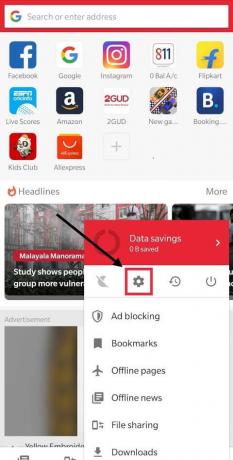
4. Escolha o “Limpar dados de navegação…” opção localizada na seção Geral.
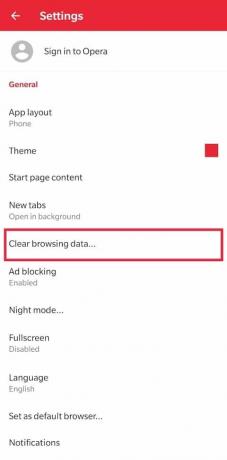
5. UMA Menu popup semelhante ao do Firefox será aberto solicitando o tipo de dados a serem excluídos. O menu inclui itens como senhas salvas, histórico de navegação e cookies; todos os quais foram explicados anteriormente. Dependendo de suas necessidades e requisitos, faça sua escolha e marque as caixas adequadas.
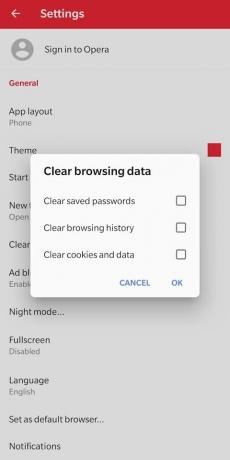
6. Quando você tiver feito sua decisão, pressione "OK" para excluir todos os dados do seu navegador.
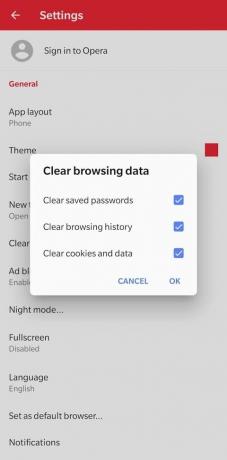
Dica profissional: use o modo de navegação anônima ou navegação privada
Você precisa abra seu navegador no modo de navegação privada que cria uma sessão temporária que é isolada da sessão principal do navegador e dos dados do usuário. Aqui, o histórico não é salvo e os dados associados à sessão, por exemplo, cookies e cache são excluídos quando a sessão termina.
Além do uso mais popular de ocultar conteúdo indesejável (sites adultos) de sua história, ele também tem um uso mais prático (como usar sistemas que não são seus). Quando você faz login em sua conta a partir do sistema de outra pessoa, há uma chance de você acidentalmente salvar seus dados lá ou se você quiser se parecer com um novo visitante em um site e evite os cookies que influenciam o algoritmo de pesquisa (evitar os cookies é extremamente útil ao reservar passagens e hotéis).
Abrir o modo de navegação anônima é um processo simples de 2 etapas e muito útil a longo prazo:
1. No navegador Chrome, toque no três pontos verticais localizado no canto superior direito.

2. No menu suspenso, selecione “Nova guia anônima”.
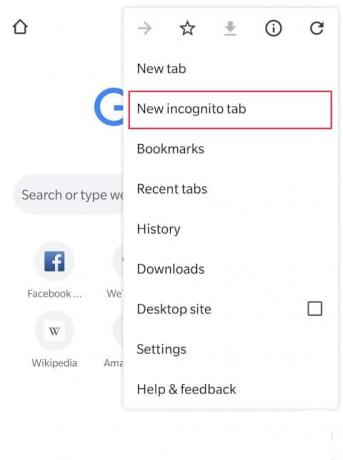
Viola! Agora, toda a sua atividade online está escondida dos olhares curiosos e você pode começar do zero sempre que usar o modo Incógnito.
(Aviso: sua atividade de navegação não é completamente invisível e privada no modo de navegação anônima, pois podem ser rastreados por outros sites ou seu provedor de serviços de Internet (ISP), mas não um curioso médio joe.)
Recomendado:
- Sempre inicie o navegador da Web no modo de navegação privada por padrão
- Como usar o modo de navegação anônima no Android
- Corrigir falhas no Google Play Música
É isso, espero que o guia acima tenha sido útil e você tenha conseguido exclua o histórico do navegador em seu dispositivo Android. Mas se você ainda tiver alguma dúvida sobre este tutorial, sinta-se à vontade para perguntar na seção de comentários.



